PS给灰蒙蒙的水下照片变清晰通透
- 2021-05-04 14:38
- 来源/作者:摄影社区/KennethYung
- 己被围观 次
世界级Photoshop专家兼艾美奖(Emmy Award)得主Russell Brown和大家分享了个简易又效果显著的后期技巧,他通过RGB Curves来修正灰蒙蒙、对比度低的影像,而这个方法背后的意义在于只用文件内的
接下来就来看Russell示范如何用Photoshop以几个超简单的步骤来修正影像颜色,让影像更富电影感。
效果:

原图:

1)打开文件后,新增一个曲线图层。
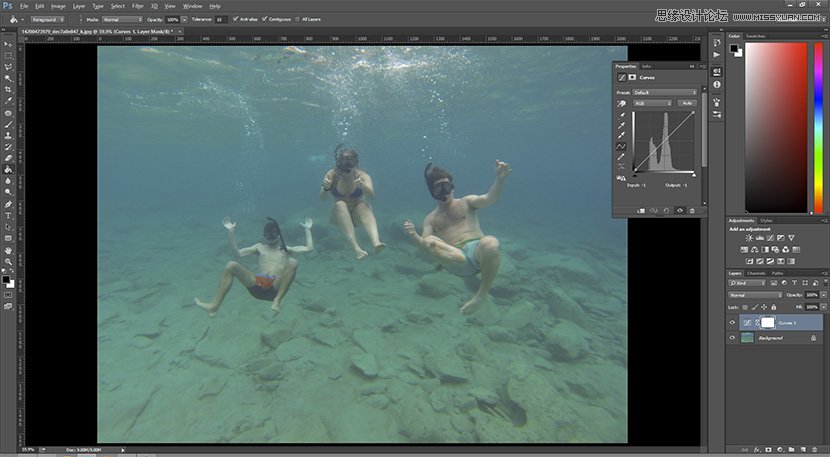
2)选择”Red”,这时我们会看到红色频道的直方图。
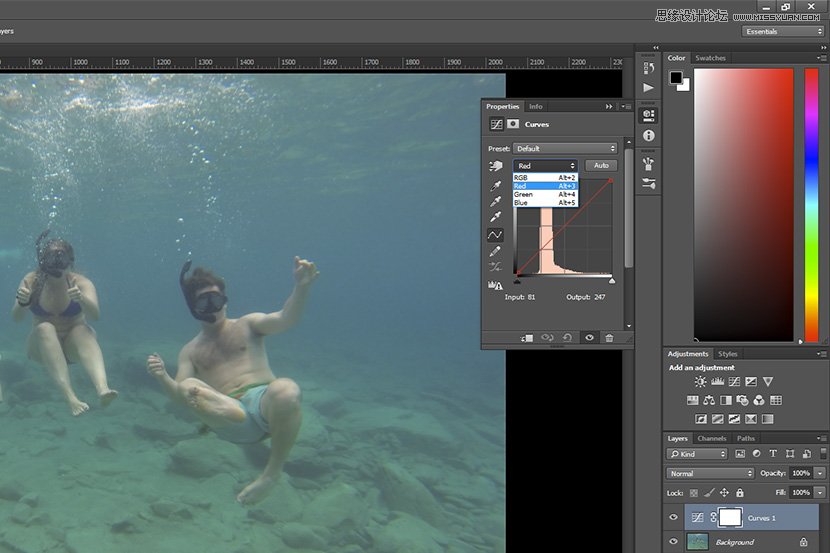
3)将代表最深色的黑色三角推到直方图左边的边缘、和最浅色的白色三角推到直方图右边的边缘。
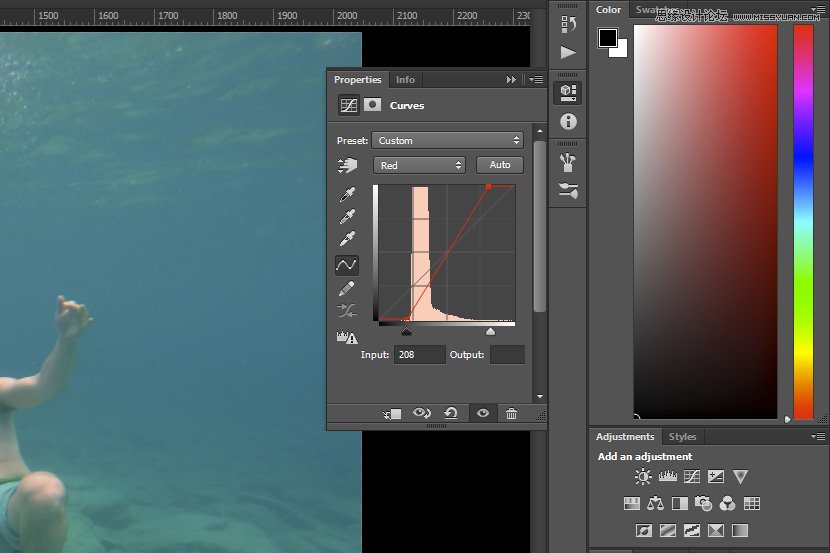
4)那怎样判断三角该推到哪个位置呢?在推动三角时我们可以同时按着Alt键(Mac机按Option键),出现色块的地方代表已有溢出的情况出现。
我们应避免画面中重要的地方(如人脸)或太多的范围出现溢出,因为这些地方已流失影像的细节。
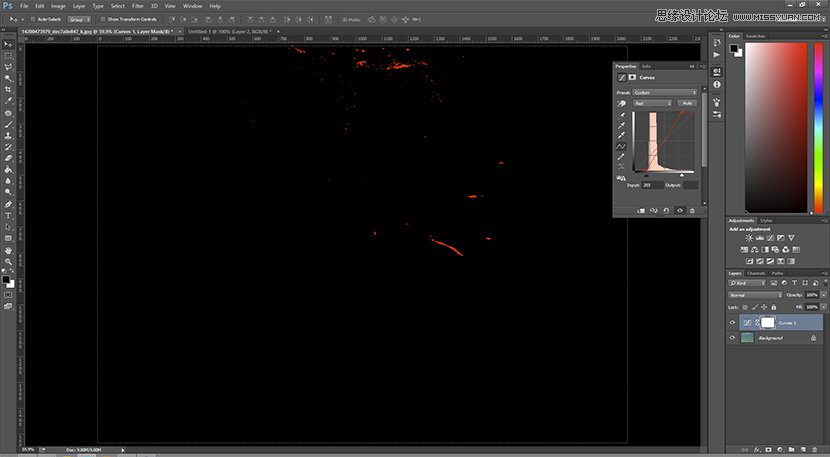
5)以同样的手法处理”Blue”和“Green”频道。
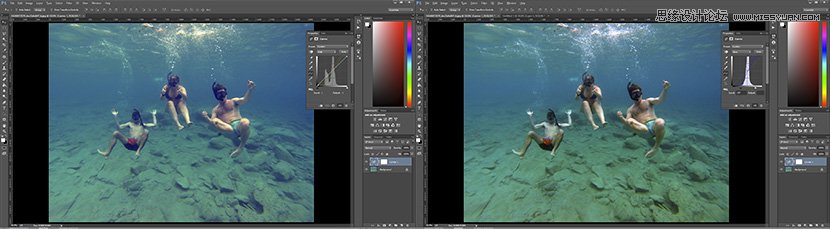
这便是修图前后的对比图了,是不是相差很远呢!此方法对一些灰蒙蒙、对比度低的影像特别有效,但如果影像本身对比度已经很高
就可能不适用了。

(责任编辑:xiaochuan)
*PSjia.COM 倾力出品,转载请注明来自PS家园网(www.psjia.com)
下一篇:PS设计梦幻的美女人像重影效果




